2023-07-11 239
windows7资源保护找到了无法修复怎么解决:
1、在开始菜单中搜索“cmd”,然后右键搜索到的cmd.exe打开菜单,选择“以管理员身份运行”;
2、进入命令提示符后,输入“sfc /scannow”并按下回车键,进行系统扫描了、

3、扫描结束后出现提示“windows 资源保护找到了损坏文件但无法修复其中某些文件”;

4、接着输入“findstr /C:"[SR] Cannot repair member file" %windir%logscbscbs.log >"%userprofile%Desktopsfcdetails.txt"”,按下回车键;

5、回到桌面发现生成了一个“sfcdetails.txt”文件;
6、双击打开它,查看无法修复的损坏文件的文件名,如图所示;
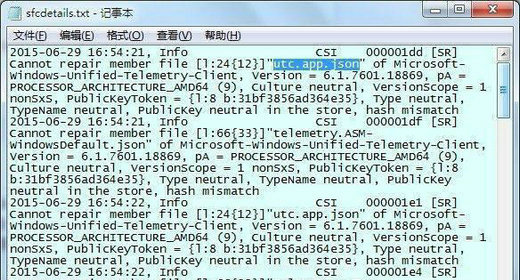
7、在运行中输入“msconfig”点击确定进入系统配置,在“启动”选项卡中试试取消除所有的启动项,看看问题有没有解决;

原文链接:https://000nw.com/14398.html
=========================================
https://000nw.com/ 为 “电脑技术吧” 唯一官方服务平台,请勿相信其他任何渠道。
系统教程 2023-07-23
电脑技术 2023-07-23
应用技巧 2023-07-23
系统教程 2023-07-23
系统教程 2023-07-23
软件办公 2023-07-11
软件办公 2023-07-11
软件办公 2023-07-12
软件办公 2023-07-12
软件办公 2023-07-12
扫码二维码
获取最新动态
